Cómo aplicar efectos de aparición y desaparición gradual al audio con 7 herramientas notables
Es posible que haya oído hablar de los diversos efectos hermosos que se obtienen al crear videos cinematográficos o películas cortas. Uno de los mejores efectos para usar en un video es la transición del sonido. Y también la aparición o desaparición gradual de la música de fondo. Con el tipo de tecnología que tenemos hoy en día, crear estos efectos en nuestros vídeos ha estado disponible en cualquier momento. Además, han aumentado muchas herramientas de edición de vídeo y audio disponibles. Desafortunadamente, sólo algunas de las herramientas que existen son efectivas. Es triste decirlo, pero la mayoría de las herramientas simplemente cantan sus propias alabanzas, así que ¿por qué no seguir con las herramientas populares pero probadas como confiables? De hecho, iMovie puede atenuar el audio como parte de sus increíbles efectos, y también existe este Premiere y otros potentes. Por lo tanto, permítanos impartir un aprendizaje integral sobre programas confiables con sus pasos simplificados para aparición o desaparición gradual del audio en tu vídeo.
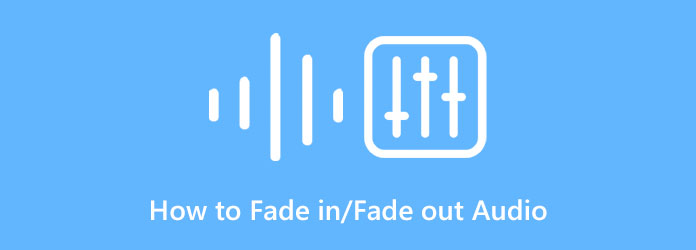
Comencemos con el mejor héroe de aparición y desaparición gradual de audio de esta publicación, Convertidor de vídeo definitivo. Es un software de edición de vídeo perfecto tanto para principiantes como para profesionales. Gracias a su interfaz intuitiva, facilita todos los procedimientos de edición de video. Por lo tanto, si desea un programa que sea potente y al mismo tiempo fácil de usar, será mejor que elija Video Converter Ultimate. Además, este software puede editar y mejorar sus videos, imágenes y audio con la ayuda de su tecnología de Inteligencia Artificial. No solo eso, también cuenta con otras tecnologías avanzadas que lo hacen aún más poderoso, como la aceleración de hardware y GPU. Es por eso que, si deseas crear un efecto de desvanecimiento y desvanecimiento de audio en tu video, puedes hacerlo de manera rápida y potente con Video Converter Ultimate.
¿Qué es más? Esta excelente herramienta le brinda muchas opciones diferentes para editar su audio. Además de ofrecerle una función de atenuación de audio con un solo clic, también le permite reproducir en bucle, recortar, retrasar, silenciar y agregar múltiples pistas de audio a su archivo. Mientras tanto, este editor de vídeo está disponible tanto en Mac como en Windows y admite más de 500 formatos de archivo diferentes. Todos deben estar de acuerdo en que llegó a la cima de las otras herramientas populares en la actualidad. Con esa nota, aquí hay una instrucción simple sobre cómo esta herramienta procesa esta tarea.
Obtener el software
A continuación se explica cómo hacer que el audio aparezca o desaparezca rápidamente. Primero debes descargar el programa de edición de video en tu computadora haciendo clic en compatible Descargar botón de arriba. Después del proceso de descarga sin problemas, instale el software y luego ejecútelo.
Sube el archivo de vídeo
Al ejecutar el software, lo dirigirá a su interfaz principal. Haga clic en el VM pestaña entre los menús de arriba para acceder a la siguiente ventana. Luego, golpea el Más firme en la parte inferior izquierda de la interfaz para cargar su archivo.
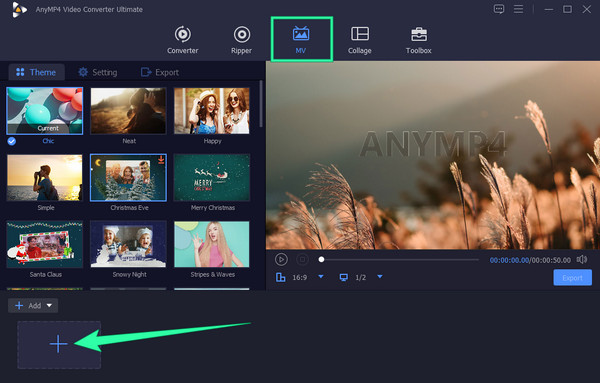
Aplique el efecto de audio que desee
Una vez cargado el archivo de vídeo, vaya a Configuración pestaña en la parte superior izquierda de la interfaz de usuario. Luego, marque la Fundirse y Desaparecer casillas de verificación para aplicarlas a su video. Si no puede verificar los efectos, puede marcar primero la casilla Música de fondo y luego desmarcarla. Además, tienes la opción de recortar y editar tu video si lo deseas.
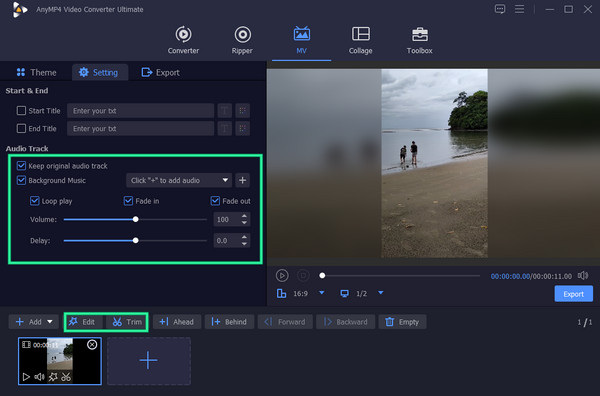
Acceder al menú Exportar
Después, dirígete al Exportar pestaña al lado de Configuración y luego aplique otros ajustes preestablecidos como formato, resolución, velocidad de fotogramas y resolución. Además, puede establecer una carpeta de destino para su salida cuando hace clic en el botón Elipsis en el Salvar a sección. Luego, golpea el Iniciar exportación para iniciar el proceso de guardado.
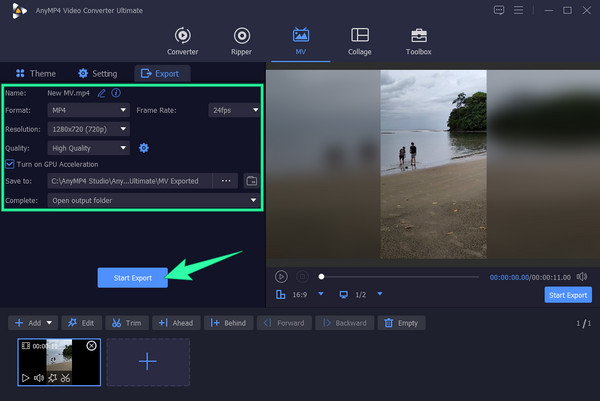
Si deseas adquirir un software de edición de audio y vídeo verdaderamente profesional, Estreno Pro es una de las herramientas en las que puede confiar. Este programa de edición de video le permite trabajar en varios efectos de video y audio, incluida la función de desvanecimiento de audio del popular Premiere Pro. Al utilizar este famoso software, notarás que todas las pistas de audio aparecen en su línea de tiempo en formas de onda verdes y esta herramienta te permite eliminarlas como desees. No podemos negar cuán exacto o preciso es este software en cuanto a su proceso de edición de archivos de video y audio. Puede esperar tener una excelente calidad en su producción. Sin embargo, Premiere Pro tiene un término nativo para manejar una aplicación de audio difuminado que sólo los profesionales pueden apreciar. Por lo tanto, si desea aprender cómo funciona este software al aplicar audio descolorido, puede confiar en los siguientes pasos.
Así es como se desvanece el audio en Premiere. Inicie Adobe Premiere Pro después de instalarlo correctamente. Una vez abierto, comience a importar su video yendo al Archivo menú y seleccionando el Abierto pestaña. Tenga en cuenta que debe cargar los archivos de video y audio que necesita usar.
Cuando el video esté subido, presiona el botón Pista de audio en la línea de tiempo. Luego, busca el Efectos y haga clic en ella para ver sus opciones. Una vez que aparezcan las opciones, presione el Transiciones de audio opción, seguida de la fundido cruzado, entonces el Ganancia constante selección.
Después de eso, arrastre el Ganancia constante hasta la parte final del audio subido. Luego, recuerde guardar su archivo de video.
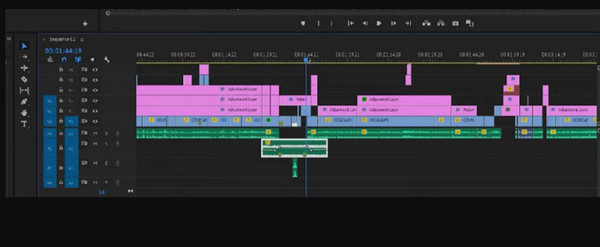
Similar al software presentado anteriormente, el efecto de desvanecimiento de audio de Final Cut Pro también es excelente. Este software ofrece muchas herramientas prácticas pero poderosas para la edición de video y audio. Estas herramientas indelebles sirven para aplicar efectos, sincronizar video y audio, eliminar ruido y mejorar la visualización de video y los sonidos. Sin embargo, como este software ofrece excelentes razones para amarlo, es evidente que todavía hay margen para mejorarlo y solo funciona en computadoras de escritorio Mac.
Inicie el software y comience a cargar su archivo de video. Luego, arrástrelo a la línea de tiempo.
Ahora haga clic en Modificar pestaña, seleccione la Ajusta el volúmen opción, entonces el Aplicar fundidos opción.
Después de eso, puedes revisar tu video para ver los efectos de desvanecimiento de audio que ya se aplicaron al principio y al final del video. Luego, guarde los cambios.
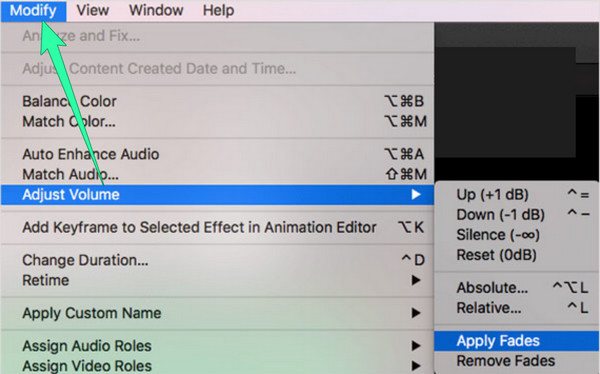
Continuar es otro software de Adobe, Despues de los efectos. Esta herramienta es un programa avanzado que le permite modificar los parámetros de audio utilizando su medidor DB, donde 0 es la línea de base. Si baja más que eso, le permitirá disminuir el volumen del audio. Mientras tanto, aplicar audio descolorido en After Effects es más fácil que con Premiere. Por lo general, le permite modificar la capa de aparición y desaparición gradual desde su propiedad de opacidad. De hecho, es la versión más accesible de Premiere Pro. Sin embargo, al igual que este, After Effects requiere una condición alta del sistema antes de poder adquirirlo.
Inicie After Effects y abra el archivo de video cargándolo en la línea de tiempo. Ahora, presiona la flecha y la flecha de audio, seguida de la flecha de Forma de onda.
Luego, comience a agregar fotogramas clave a su archivo. Coloque el cabezal de reproducción donde desea colocar los fundidos de audio, luego coloque los fotogramas clave y ajuste la configuración del nivel de audio.
Una vez que haya configurado sus fotogramas clave, puede verificar su salida para guardarla. Haga clic aquí para saber cómo acelerar vídeos en After Effects.
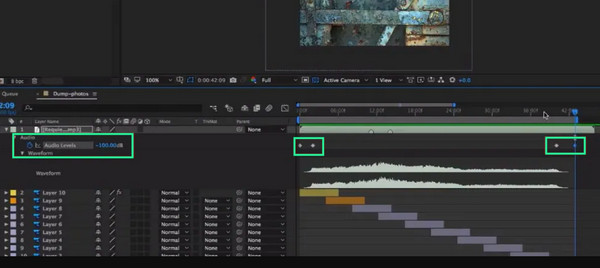
¿Quieres un método alternativo que te ayude con tu tarea? Pruebe el efecto de audio de desaparición gradual de DaVinci Resolve. DaVinci Resolve es también una herramienta con potentes funciones. Además, te ayuda a crear un efecto de fundido cruzado con muchos efectos de transición increíbles, además de sus efectos de fundido de audio. Además, le permite separar fácilmente el audio de un clip de vídeo, lo que le permite adjuntar el audio separado a otros archivos de vídeo. Desafortunadamente, esta forma sencilla de separar audio no se aplica a todas sus funciones, ya que todavía presenta procedimientos desafiantes para otras.
Abra su archivo usando este software y vaya a su luz justa página después.
En esta página, haga clic en Efectos y seleccione el Transiciones de audio opción. Después de eso, debes elegir tu opción de fundido cruzado preferida y traerla a la línea de tiempo.
Después de eso, no dudes en comprobar y guardar el nuevo archivo.
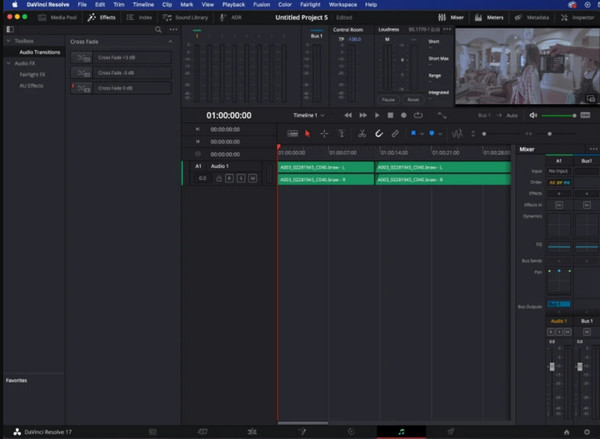
Y aquí llega el popular software de edición de vídeo de Apple, el iMovie. Puede etiquetarla como la herramienta universal para dispositivos Mac e iOS, ya que es una herramienta integrada. Por lo tanto, como se mencionó anteriormente, puedes confiar en iMovie para atenuar el audio, ya que es uno de sus buenos efectos. Además, también puedes utilizar iMovie para añadir textos a vídeos. En este sentido, es posible que no desee este software en su escritorio de Windows porque nunca encajará.
Haga clic en el Nuevo proyecto opción una vez que inicies iMovie. Esto también te permitirá subir tu video. Una vez que el archivo esté dentro, haga clic en Proyecto opción y elegir Mostrar formas de onda.
Haga clic en la forma de onda para editar el efecto de audio de desvanecimiento arrastrando la barra de desvanecimiento.
Por último, arrastre el cabezal de reproducción hacia donde desea aplicar los efectos de aparición y desaparición gradual. Luego, guarde el proyecto.
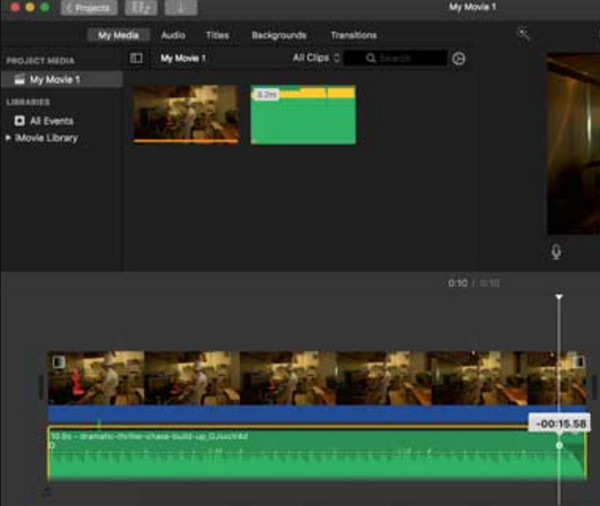
Será mejor que utilices la herramienta Audio Trimer para tener una mejor experiencia con el efecto de desvanecimiento de audio en línea. Es un editor de archivos en línea gratuito que le permite aparecer y desaparecer instantáneamente música, canciones, audio y otros archivos de audio. Sin embargo, como se indica para una herramienta en línea como esta, solo se puede esperar que funcione con la potencia de Internet requerida. Por lo tanto, si tiene una buena conexión a Internet en casa, puede seguir y ejecutar las sencillas instrucciones a continuación.
Visite el sitio web de la herramienta e importe el archivo en el que desea trabajar.
Una vez que el archivo esté dentro, haga clic en FUNDIRSE o el DESAPARECER botón, el que quieras.
Luego, haga clic en el Cultivo botón para aplicar los cambios. Luego, guarde el archivo.
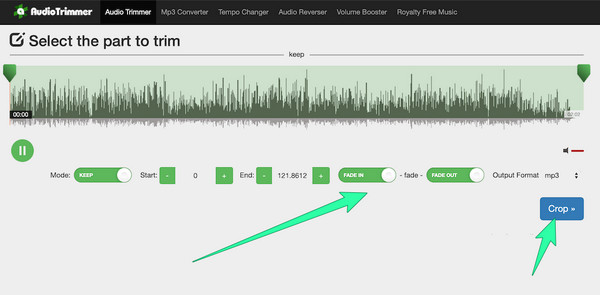
¿Los efectos de aparición y desaparición gradual disminuyen la calidad de mi vídeo?
No, si utilizará las herramientas presentadas en esta publicación.
¿La aparición y desaparición gradual solo se aplican al audio?
No. También puedes aplicar este efecto de aparición y desaparición gradual en las transiciones de vídeo.
¿Durante cuánto tiempo puedo disfrutar del audio con desvanecimiento en mi clip?
Depende de la configuración aplicada. Comúnmente dura hasta diez segundos.
Todos los programas, incluido iMovie, tienen efectos de audio. Y todos ellos son excelentes cuando se trata de aparecer o desaparecer audio en el vídeo para que puedas elegir libremente. Sin embargo, si eres principiante y aspiras a ser un editor profesional, elige uno que tenga un procedimiento simple pero con características excelentes como Convertidor de vídeo definitivo.
Más lectura
Cómo retrasar el audio: pautas completas con las mejores herramientas
¿Quieres conocer los pasos fundamentales para retrasar el audio de un vídeo? Este es sin duda un acto único pero emocionante de realizar. Vea esta publicación para aprender métodos.
Agregue audio a video con 3 herramientas de fusión de video y audio
¿Cómo agrego música a un video MP4? ¿Cómo reemplazar el audio en un video? ¿Cómo fusionar audio y vídeo online? Aprenda 3 formas de agregar audio a video en esta publicación.
Varias formas de arreglar audio y video no sincronizados en Windows
Es problemático ver una película si el audio y el vídeo no están sincronizados. Sepa cómo arreglar el audio y el video que no están sincronizados usando estos diversos programas a continuación.
Conozca la mejor manera de reparar el retraso de audio de OBS [Windows y Mac]
¿Tiene problemas de retraso de audio de OBS? Descubra los motivos del retraso del audio de OBS y cómo solucionarlos leyendo la publicación de hoy.
Editar audio de vídeo